Gdy komputer jest podłączony do Internetu, istnieje nie tylko dostępność szerokiej gamy zasobów i innych korzyści, ale także niebezpieczeństwo infekcji wirusami, trojanami i innymi szkodliwymi programami, co może ostatecznie prowadzić do poważnych konsekwencji, nawet uszkodzenie plików systemowych. Ryzyko to jest częściowo zwiększane przez pracę na komputerze jako administrator, w tym przypadku nawet mały błąd może mieć gwałtowny oddźwięk.
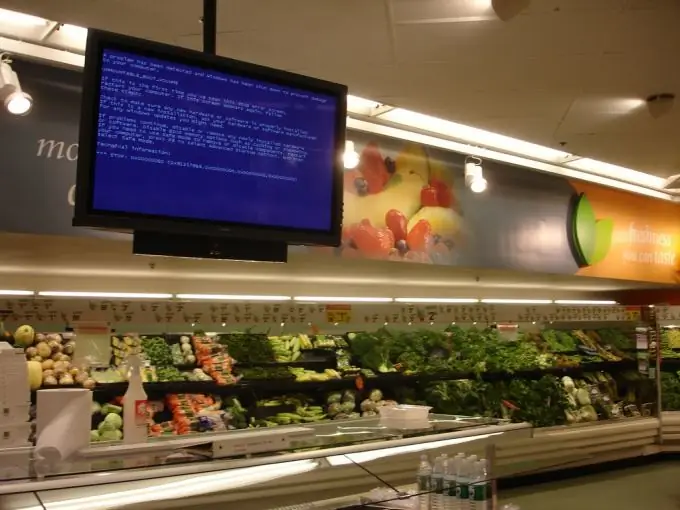
Instrukcje
Krok 1
Radzę korzystać ze zwykłego konta użytkownika, pozwoli to uniknąć popełniania błędów i częściowo zwiększy bezpieczeństwo komputera podczas pracy w sieci globalnej. Jako dodatkowy środek możesz skorzystać z tworzenia kopii zapasowej dysku systemowego.
Krok 2
Specjalne programy, których jest mnóstwo w Internecie, skutecznie pomagają przywrócić dane systemowe. Systematycznie tworzą obraz dysku systemowego i zapisują go na ukrytej partycji serwisowej dysku twardego.
Krok 3
Porozmawiamy o jednej ze standardowych metod odzyskiwania dowolnych danych, w tym danych systemowych. Jest to utworzenie punktu przywracania systemu z późniejszym przywróceniem stanu komputera do określonego punktu. Ujawnimy ten proces użytkownikom Windows XP, jako najpopularniejszego systemu wśród zwykłych użytkowników:
Krok 4
Nazywamy menu „Start”, przejdź do „Panelu sterowania”. Przed nami otworzy się lista operacji, w której wybieramy „Ustawienia systemu”. Szukamy zakładki "Ogólne", przejdź do niej. Następnie kliknij przycisk „Rozpocznij przywracanie systemu” i wybierz element „Utwórz punkt przywracania”. Wskazujemy identyfikator punktu, natomiast tworzymy zrzut wszystkich ustawień systemowych w danym momencie.
Krok 5
W przypadku utraty części danych możesz przywrócić stan komputera, wybierając wiersz „Przywróć wcześniejszy stan komputera” wskazujący wymagany punkt przywracania.
Krok 6
Ponadto przydatne będzie przeprowadzenie procedury tworzenia kopii zapasowej stanu systemu systemu operacyjnego. Pomoże Ci w tym standardowe narzędzie „ntbackup”. Można go znaleźć w folderze Windows -> System32. Możesz też wywołać wiersz poleceń i wpisać tam nazwę narzędzia. Uruchomi się Kreator kopii zapasowej lub przywracania. Uwzględniamy stan systemu na liście plików kopii zapasowej i całej partycji systemowej, jeśli to możliwe.






